Xiaomi continua a encantar seus usuários com "chips" interessantes. Tudo começou com a versão do firmware MIUI 7. Assim, um novo aplicativo Mi Drop Xiaomi apareceu nos dispositivos desta empresa. O que é esse utilitário, como usá-lo, pode ser removido? O artigo fornecerá respostas para essas e outras perguntas.
Mi Drop Xiaomi - o que é isso?
Em resumo, este programa oferece aos usuários a capacidade de enviar e receber de forma fácil e rápida vários arquivos: fotos, vídeos, músicas e assim por diante. O aplicativo funciona através de uma conexão Wi-Fi. Ambos os dispositivos (o que envia o arquivo e o que o recebe) devem estar conectados à mesma rede Wi-Fi. Além disso, cada um deles deve ter acesso ao programa Mi Drop.
No entanto, não apenas os proprietários de dispositivos Xiaomi podem usar este serviço: o aplicativo pode ser baixado gratuitamente no Google Play e proprietários de smartphones de outras empresas no sistema operacional Android. Você pode usar o serviço sem uma conexão com a internet. Vamos considerar o processo de envio e recebimento de arquivosno exemplo do Redmi 4A.
O que é Mi Drop no Xiaomi Redmi
Os desenvolvedores garantem: a transferência de arquivos via Mi Drop é 200 vezes mais rápida que via Bluetooth. Na verdade, este aplicativo é um análogo do SHAREit da Lenovo e do AirDrop, um programa para dispositivos Apple. Como habilitar o Mi Drop na Xiaomi? Você pode começar a usar o programa clicando no ícone do aplicativo localizado na área de trabalho do smartphone (por exemplo, na foto abaixo ele está localizado na quarta linha).
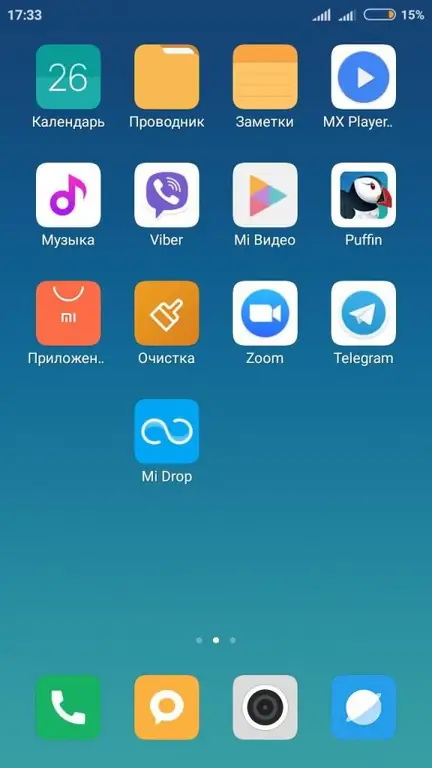
Se o usuário quiser compartilhar o arquivo, deve clicar em "Enviar". Receba um arquivo de outro dispositivo - "Receive".
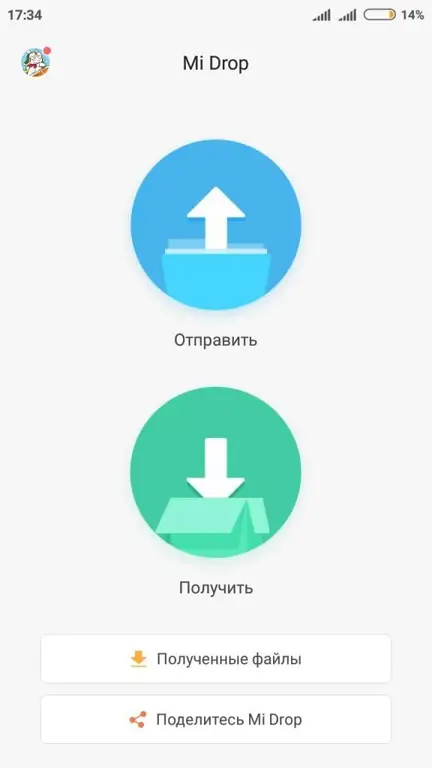
Ou ainda mais simples: selecionando um arquivo da galeria, player ou gerenciador de arquivos, você deve clicar em "Enviar". Várias opções serão oferecidas, Mi Drop está entre elas.
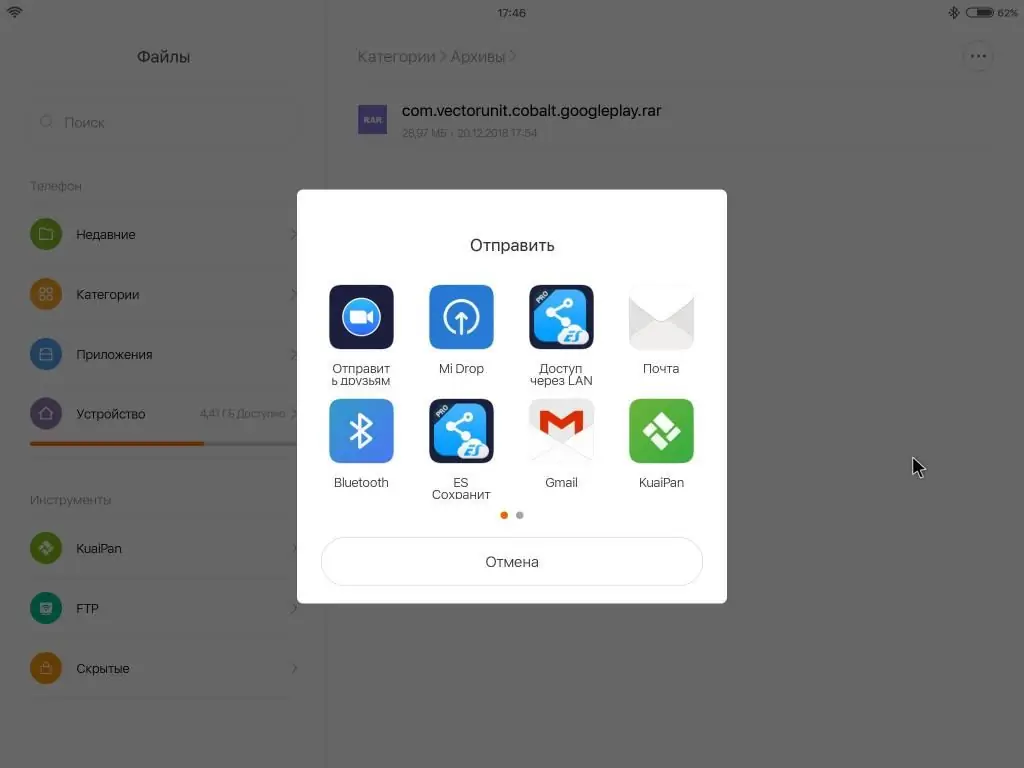
Neste momento, no segundo dispositivo, você precisa entrar no programa e selecionar "Obter". Após alguns segundos de busca, o emparelhamento entre os dispositivos será estabelecido: o ícone do dispositivo com seu nome aparecerá. Você precisa "tocar" nele - e o arquivo será transferido.
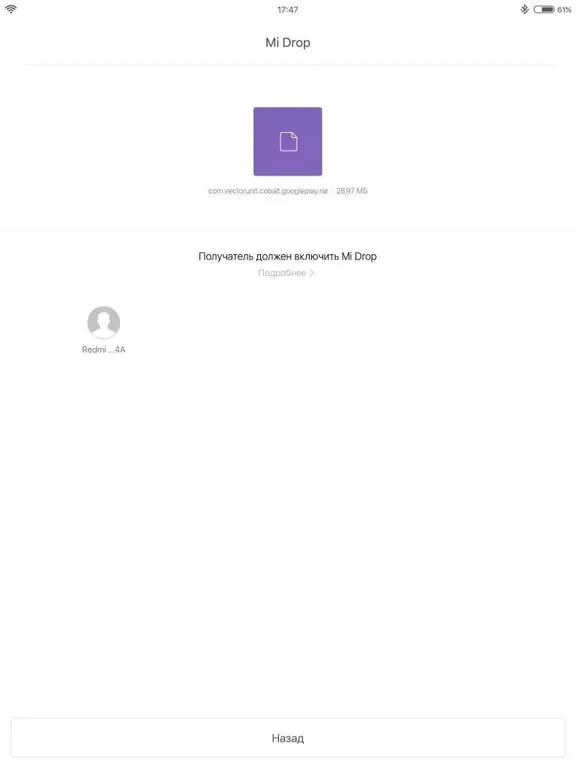
Na verdade, a interface do programa é bem simples, e a transferência de arquivos agrada com alta velocidade. Mesmo uma transferência de dados interrompida pode ser retomada.
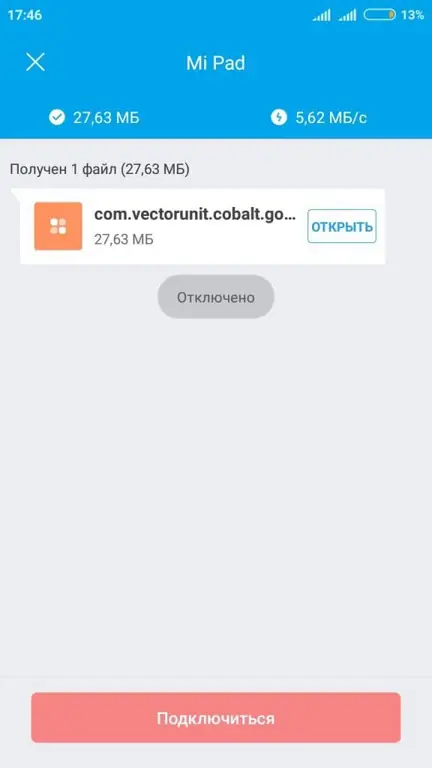
É possível transferir arquivos para um computador usando o Mi Drop? Considere istopergunta.
Como transferir dados para o PC?
Preciso baixar o Mi Drop Xiaomi para um computador se precisar enviar arquivos dele para o meu telefone? Não, neste caso ainda é mais fácil do que emparelhar dois smartphones. Para transferir dados, não há necessidade deste programa no Windows. As ações de envio de arquivos são realizadas usando o Mi Drop em um dispositivo móvel. A condição mais importante é que o PC e o dispositivo móvel estejam conectados à mesma rede Wi-Fi. Então, novamente, o Mi Drop "construirá uma ponte" entre os dois dispositivos sem usar a conexão com a Internet.
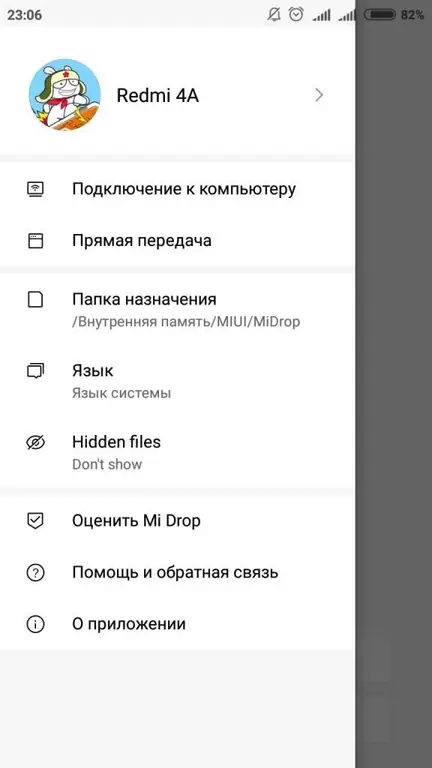
Para enviar arquivos para um PC, como visto na foto acima, é necessário clicar em "Conectar a um computador" no aplicativo (localizado no menu lateral do programa). Em seguida, o serviço FTP será iniciado - e o programa emitirá um endereço composto por vários dígitos. Como você pode ver na foto abaixo, esse endereço precisará ser inserido na barra de endereços do explorer ou navegador. O sistema raiz do dispositivo, suas pastas e arquivos estarão imediatamente disponíveis.
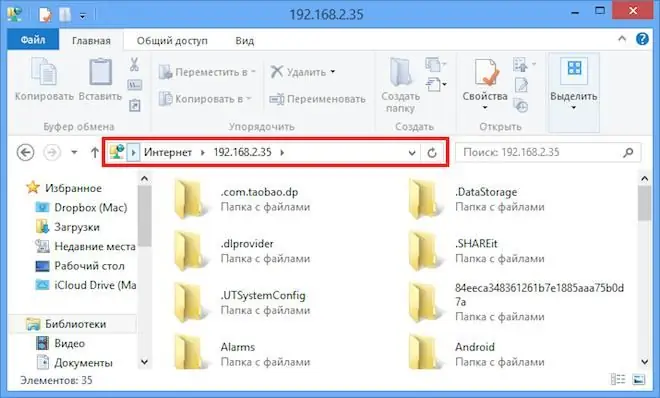
Se houver um cartão de memória Micro SD no smartphone, o programa oferecerá uma opção: emparelhar com a memória externa do aparelho ou com a interna. Uma grande vantagem desse recurso é que você não precisa carregar constantemente um cabo USB com você. Com o aplicativo Mi Drop, transferir dados do seu dispositivo para o seu PC é fácil e simples.
O processo de transferência de dados é possível se o computador tiver um sistema operacional macOS ou Linux? Sim, por exemplo, usando um cliente FTP,FileZilla. Na caixa "Host", você precisará inserir o endereço FTP e clicar em "Conexão Rápida". O FileZilla se conectará ao servidor - e o usuário poderá gerenciar a memória do telefone.
Posso deletar o Mi Drop?
É possível, mas como este utilitário faz parte do firmware dos smartphones Xiaomi, ele reaparecerá na próxima vez que o dispositivo for atualizado. Além disso, você precisa de direitos de root para removê-lo. Quem não os possui não deve se livrar do aplicativo: ele não ocupa muito espaço de memória e o processador não "stressa". No entanto, se o usuário decidir desinstalar o programa, ele precisa encontrar o MiDrop.apk através do gerenciador de arquivos no caminho /system/priv-app.
Conclusão
Então, Mi Drop Xiaomi - o que é este programa e quais são suas vantagens em comparação com os análogos? Embora este aplicativo tenha aparecido originalmente em dispositivos com MIUI 7 e superior, ele pode ser baixado pelo proprietário de qualquer dispositivo.
Mi Drop Xiaomi - o que é? Este programa permite trocar arquivos entre dispositivos móveis. A transferência de dados para um PC também é possível. O aplicativo é gratuito e não contém anúncios. Além disso, se a troca de dados for interrompida por qualquer motivo, ela poderá ser retomada. Portanto, não há necessidade de perder tempo e começar tudo de novo. O aplicativo também suporta "seleção múltipla", a transferência de vários arquivos ao mesmo tempo. Aqui a velocidade de troca de dados é muito maior do que via Bluetooth. Assim, você tem muitos motivos para escolher este aplicativo.






